네이버웨일 듀얼탭 사용법: 두 화면 동시에 띄우기
네이버에서 만든 인터넷 브라우저인 네이버 웨일에는 듀얼 탭이라는 기능이 있습니다. 듀얼 탭은 화면을 두 개로 나누어서 인터넷을 동시에 2개를 띄우는 기능인데 두 화면이 서로 연동이 됩니다.
예를 들어 듀얼 탭을 켠 후 왼쪽 화면에서 링크를 클릭하면 오른쪽 화면에 표시가 되는 방식이라 인터넷 검색 시 아주 편리하죠. 자세한 네이버 웨일 듀얼 탭 사용법을 알아보도록 하겠습니다.
네이버 웨일 듀얼 탭 열기
듀얼 탭은 아이콘만 누르면 바로 사용할 수 있습니다.
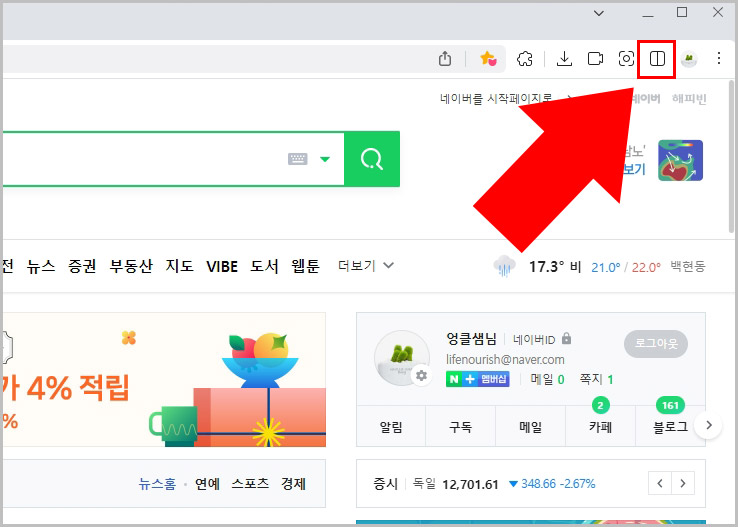
네이버 웨일 우측 상단에 있는 반으로 갈라지 네모 버튼을 누르시면 됩니다.
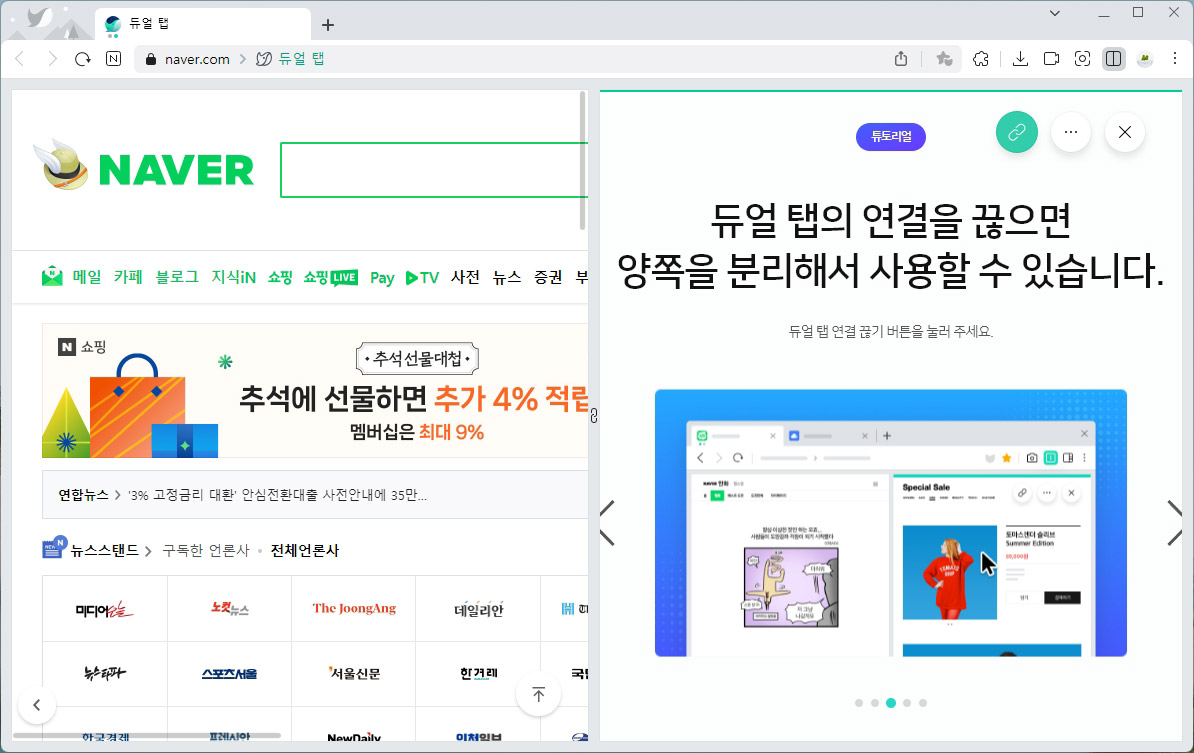
그러면 이렇게 화면이 두 개로 나뉩니다.
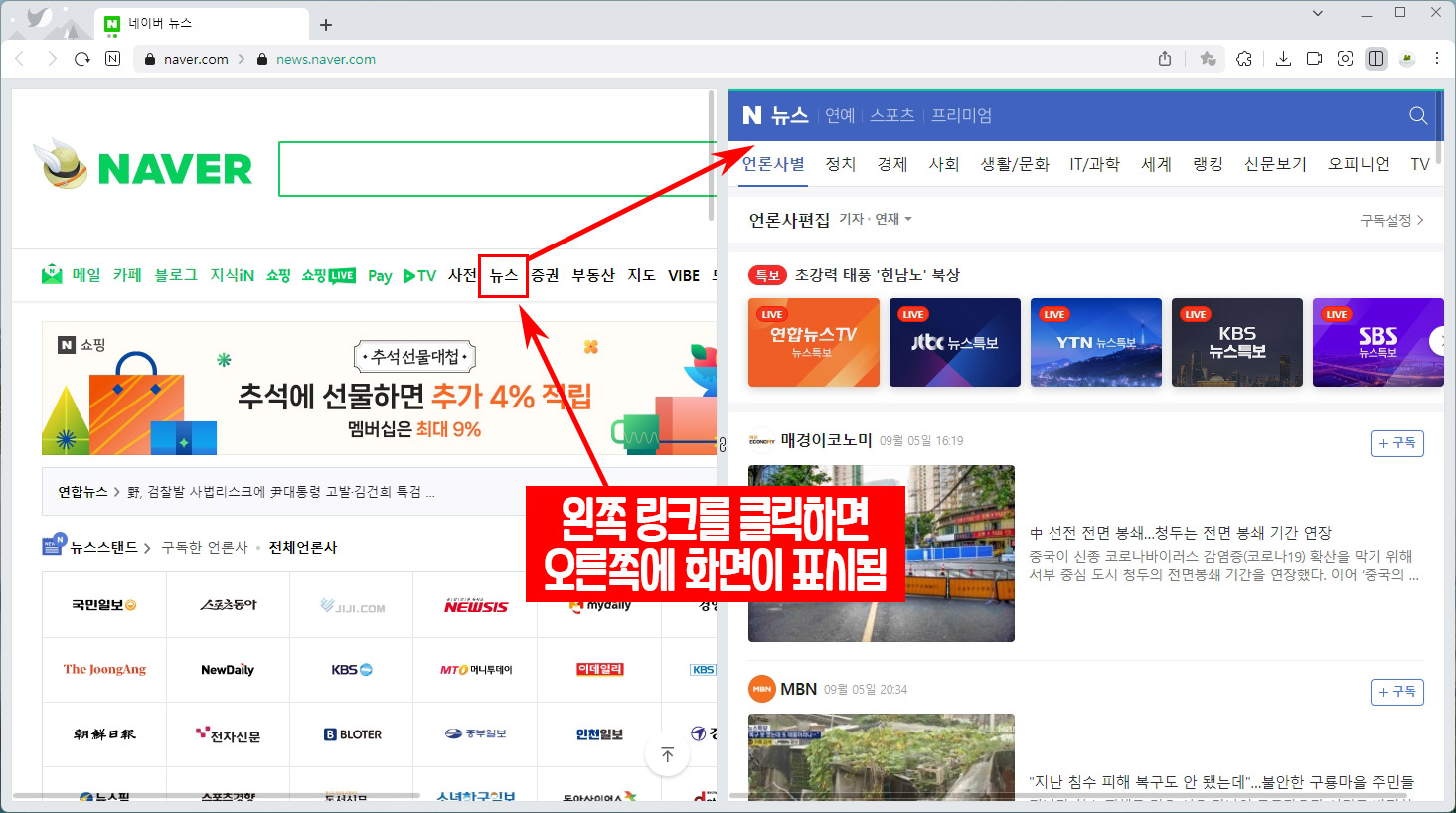
이제 왼쪽에서 링크를 클릭하면 오른쪽 화면에 해당 링크의 페이지가 표시됩니다. 탭이나 창을 2개 띄울 필요 없이 한 화면에서 모두 해결하실 수 있죠.
듀얼 탭 연결 끊기
듀얼탭 연결을 끊으면 두 화면을 개별적으로 각각 사용할 수 있습니다.
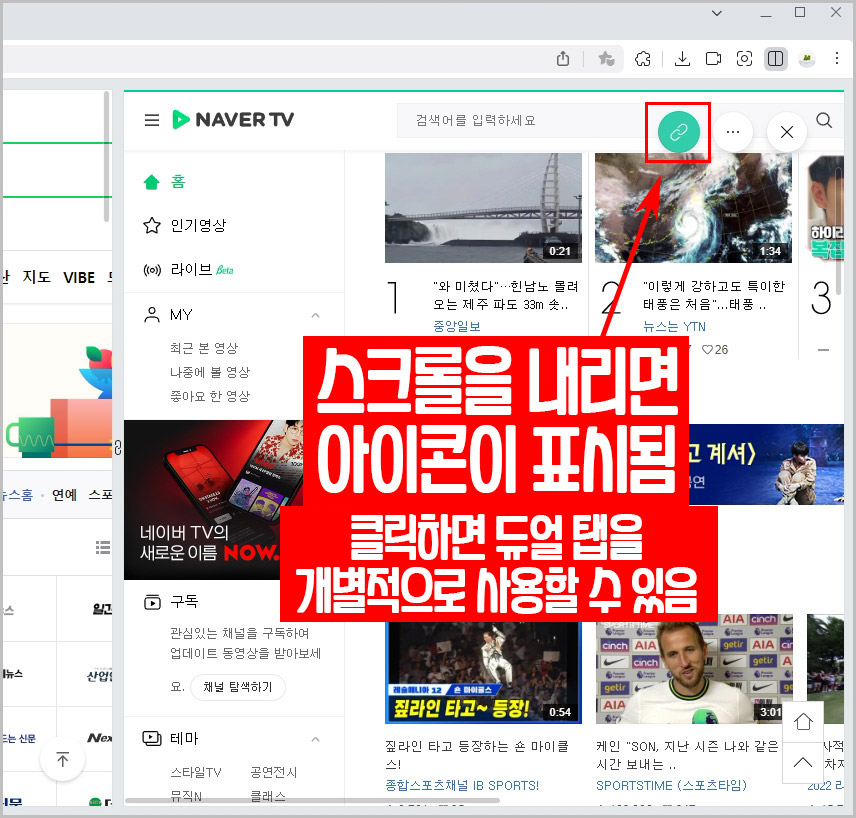
우측 화면에서 마우스 스크롤을 내리거나 화면을 드래그해서 내리면 링크 아이콘이 표시됩니다. 링크 아이콘을 클릭해서 해제하면 왼쪽 화면에서 링크를 클릭하면 왼쪽 화면이 바뀌게 되며 두 화면을 개별적으로 사용할 수 있습니다.
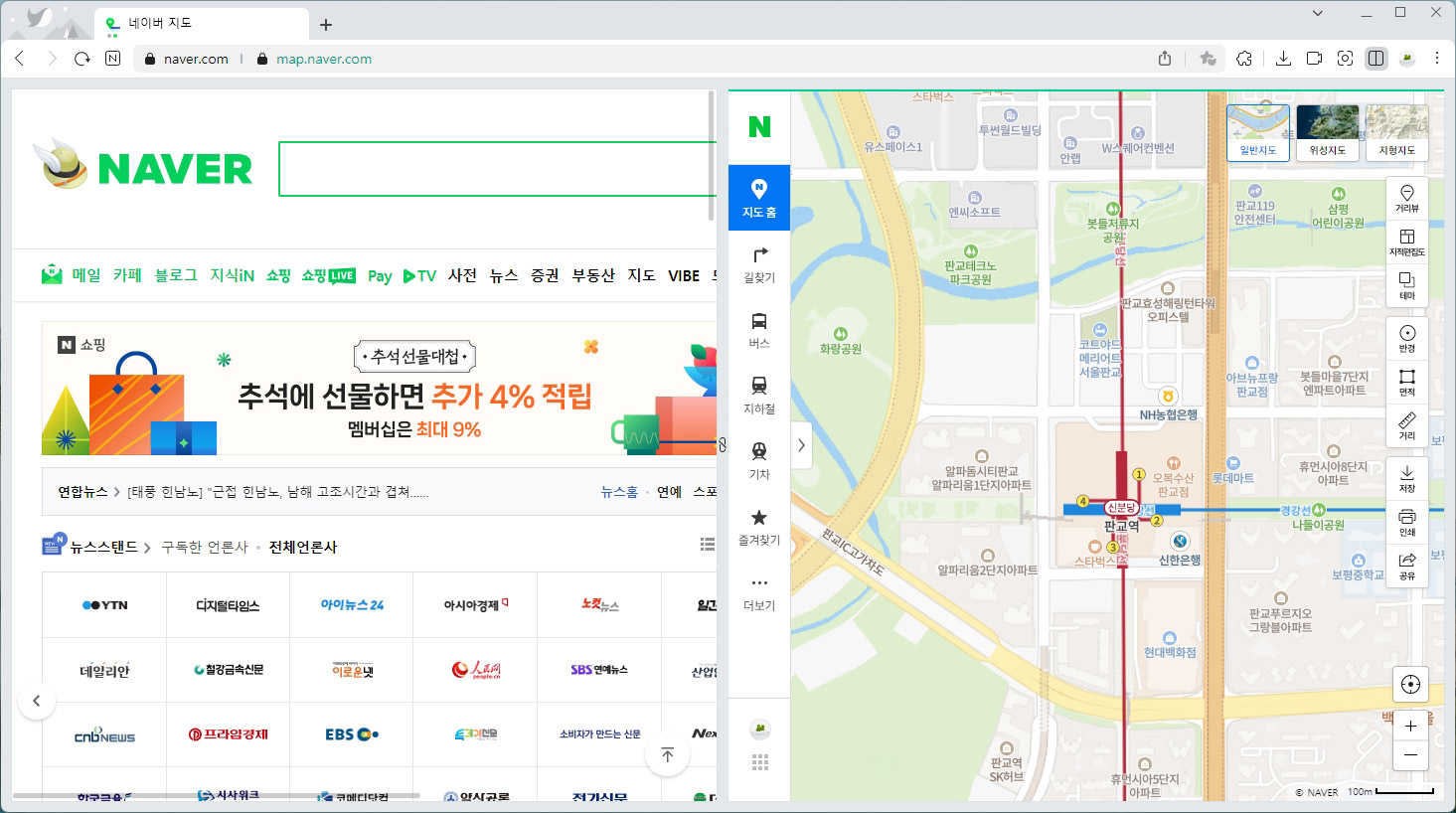
두 화면의 링크를 끊고 서로 다른 페이지를 켠 모습입니다.
열린 두 화면을 듀얼 탭으로 보기
이미 열어 놓은 인터넷 탭을 듀얼 탭으로 전환하실 수 있습니다.
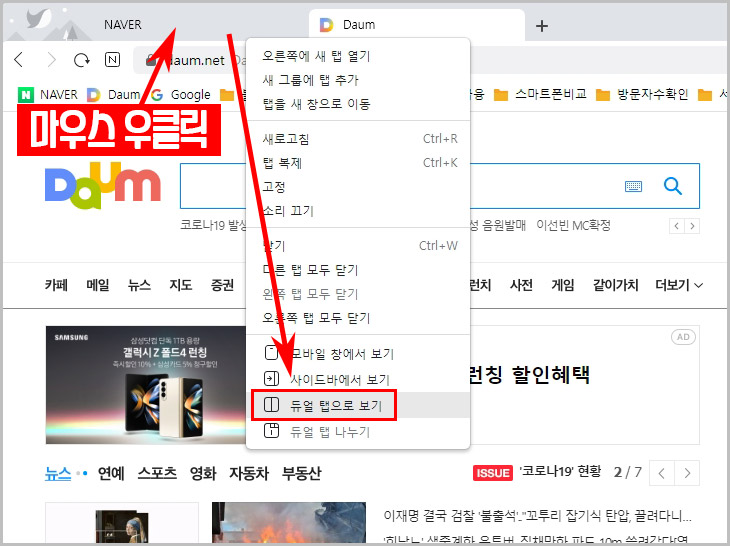
두 탭 중 뒤에 있는 탭 위에서 마우스 우클릭을 누르면 듀얼 탭으로 보기 버튼이 나옵니다. 클릭하면 열린 두 개의 창을 한 화면으로 보실 수 있습니다.
듀얼 탭 설정
듀얼탭 설정 방법입니다.
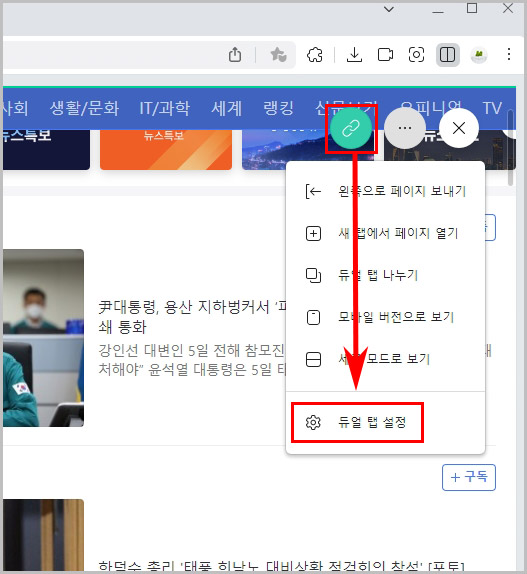
우측 화면에서 마우스 스크롤을 내리면 링크 아이콘이 표시됩니다. 클릭해서 듀얼 탭 설정으로 들어갑니다. "네이버 웨일 설정 > 창과 탭"으로 들어가셔도 됩니다.
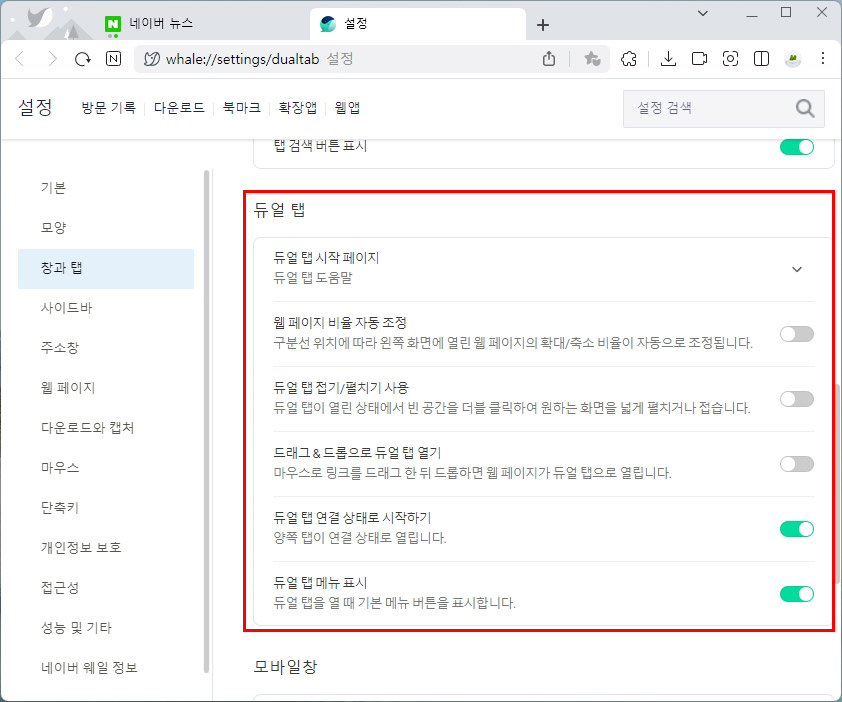
듀얼 탭 설정에서 듀얼 탭 시작페이지 설정 및 화면 비율 조정, 연결 상태 설정 및 메뉴 표시 등등의 세부 설정을 이용하실 수 있습니다.
애초에 모니터가 두 개가 있으면 편리하겠지만 하나밖에 없는 경우에는 듀얼 탭 기능을 이용해 보세요. 정보를 검색할 때 확실히 편리합니다.
▼추가 네이버 웨일 활용 팁 보기





댓글